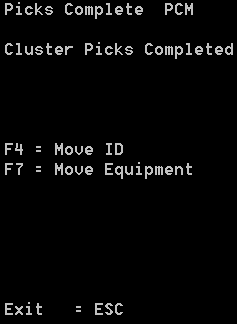Executar uma separação de cluster
- No menu Principal do dispositivo de RF, selecione Separação. A tela Menu Separação (PM1) será exibida.
- Selecione Separação em grupo. O menu Separação em grupo (TM20) é exibido.
-
Selecione Por ID de ordem para especificar as ordens a serem separadas ou Por ID de caixa para especificar as IDs de caixa a serem separadas.
O processo de separação é semelhante, independentemente do método selecionado. A diferença está em quais informações são usadas para determinar as tarefas de separação para envio ao usuário.
Para esse exemplo, a opção Separação em grupo por ordem é exibida. A função Separação em grupo por ordem é muito semelhante à separação por ordem, exceto que o operador inicialmente irá verificar ou inserir as IDs de caixa para a separação, e não os números de ordem.
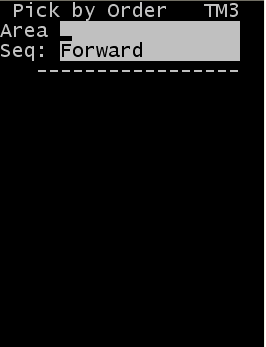
-
Especifique estas informações:
- Área
- Especifique a área conforme configurada no aplicativo para pesquisar tarefas de separação abertas. Você precisa ter permissão para separar na área designada. Se esse campo estiver em branco, o aplicativo acessará tarefas para todas as áreas para as quais você tem permissão.
- Seq.
- Use as teclas de seta para escolher a sequência para as separações. Selecione Avançar (padrão) para separações por local, começando com a sequência de rota de local menor primeiro. Selecione Reverter para separações na outra direção.
-
A tela Digit. ordens (TM31) será exibida. Use essa tela para agrupar uma ou mais ordens para as separações.

-
Digitalize ou especifique até 30 números de ordem nos espaços em branco fornecidos e pressione Enter. A tela Resumo de cluster (TPKSUM) será exibida.
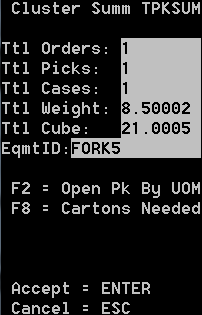
Se aplicável, você será enviado para a primeira tarefa de separação. A tela Separação por ord. (TPKO) é exibida.
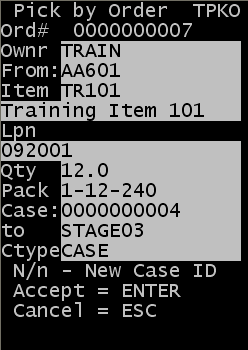
-
Pressione Enter para aceitar a tarefa. A tela Separação por ord. (TPK02) é exibida. A tecla Esc pode ser usada para cancelar a tarefa. Isso exigirá um código de motivo para indicar por que a tarefa não foi realizada.
A tela Separação por ord. (TPKO2) é exibida.
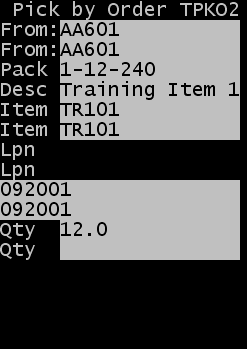
-
Especifique estas informações quando solicitado para concluir a separação:
- De
- Especifique o local de onde o item é separado.
- Embalagem
- Essa é a embalagem para o item.
- Item
- Especifique o item a ser separado.
- Lpn
- Especifique o número da placa de licença associado ao produto.
- Qtd.
- Especifique a quantidade de itens separada.
- Motivo
- Especifique um código de motivo. O campo código do motivo será exibido, exceto se ocorrer um evento como, por exemplo, uma separação rápida que exija a inserção de um código de motivo. Se ocorrer um evento, o código do motivo será exibido em uma tela de código de motivo separada.
NotaÉ possível configurar as Estratégias de separação RF na estação de trabalho para controlar a entrada do operador necessária para três dos campos listados acima: Item, Placa de licença inicial (LPN) e Local inicial.
- As opções de controle dos campos Item e Local inicial são Exibir e Confirmar. Se você selecionar Exibir, o valor será exibido, mas o usuário RF não o confirmará. Se você optar por Confirmar, o valor será exibido e o usuário RF terá de confirmá-lo digitalizando ou especificando um valor correspondente.
- As opções para o campo Placa de licença inicial (LPN) são idênticas, com exceção de uma terceira opção - Exibir apenas se o LPN existir. Com essa opção selecionada, se um item não tiver um LPN, o campo LPN não será exibido. Caso um item não possua um LPN, o valor será exibido, mas a confirmação do usuário RF não será necessária.
Consulte Guia do usuário de configuração do Infor WMS para obter informações sobre Estratégias de separação RF. A ferramenta Prompts Editor também está disponível para controlar o comportamento de RF, incluindo os campos exibidos que exigem entrada durante a confirmação da separação.
- Pressione Enter para confirmar as informações de Inicial para a separação.
-
Se a tela LOTVAL for exibida, então especifique um valor de atributo de lote válido para cada lote. Esta tela é exibida quando as validações de atributo de lote são verificadas como visíveis ou obrigatórias na página Validação do atributo de lote RF.
Se a validação do atributo de lote não for necessária, então a tela Ordem de separação (TPK03) é exibida para continuar a separação.
-
Pressione Enter para confirmar os atributos de lote para a separação. A próxima tela Separação por carga (TPK03) é exibida para continuar a separação.
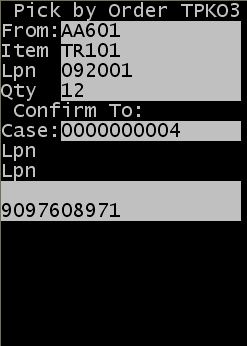
- Caixa
- ID da caixa ou número de etiqueta associado à tarefa de separação. No exemplo, a ID de caixa não foi confirmada como parte da separação. Se precisar confirmar cada separação para a ID de caixa alocada, o campo pode ser editado. Nota
É possível configurar as Estratégias de separação RF na estação de trabalho para controlar a entrada do operador para a ID de caixa. As três opções disponíveis são: Exibir, Confirmar e Não exibido.
- Se você selecionar Exibir, o valor será exibido, mas o usuário RF não o confirmará.
- Se você selecionar Confirmar, o valor será exibido; o usuário RF deverá confirmar cada separação para a ID de caixa.
- Se você selecionar Não exibido, a ID de caixa não será exibida na tela RF.
- Lpn (também conhecido como ID de depósito)
- Especifique a ID de depósito (nova placa de licença) de separação. Por padrão, se você não especificar nenhum ID de depósito, o ID de caixa se tornará a LPN final em segundo plano por menos que separações de palete completo.
NotaUse um ID de depósito para atribuir o seu ID ao contêiner criado durante a separação. Pode ser um contêiner menor como um palete-caixa ou embalagem ou maior como um palete. Se um novo ID (ID de depósito) for atribuído durante a separação, ele se tornará a placa de licença para o inventário separado. Você então poderá mover, embalar ou carregar o produto separado após a separação
Se outra separação tiver sido concluída para uma ID de depósito da mesma ID de caixa que está nessa separação, a ID de depósito anterior aparecerá na primeira linha abaixo da etiqueta de texto do campo. É possívelrá confirmar a separação atual na mesma ID de depósito ou informar uma outra.
-
Pressione Enter para confirmar a placa de licença onde está sendo realizado a separação. A próxima tela Separação por ord. (TPK04) será exibida para especificar o tipo e local do contêiner.
Nota
Esta tela (TPK04) é exibida somente se a placa de licença especificada na separação ainda não existir. Se um local e o tipo de embalagem já foram especificados para a placa de licença, a tela Próx. tarefa de separação (TM32) será exibida, conforme indicado na etapa 11.
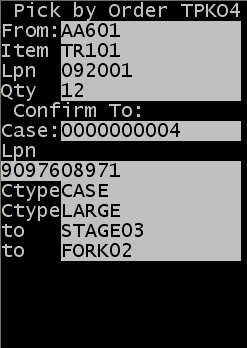
- TipoC
- Especifique o tipo de embalagem para o contêiner sendo usado para o conteúdo da separação. Isso deve ser um tipo de embalagem válido. O local especificado como o local final pode ser um local do tipo Separação final ou Em trânsito. Essa deve ser a ID do equipamento que você está selecionando.
Pressione F2 para visualizar uma lista de tipos de embalagens possíveis. Esta ação exibe uma lista de embalagens para as quais o indicador Exibição para separação está ativo na tela de configuração Embalagem.
NotaSe estiver usando uma Estratégia de separação RF para a zona inicial em que o item está sendo separado, é possível determinar o comportamento do Tipo de embalagem pela opção selecionada para o campo Tipo de embalagem na estratégia. As três opções disponíveis são: Exibir, Confirmar e Não exibido.
- Se você selecionar Exibir, o tipo de embalagem será exibido, mas o usuário RF não irá confirmá-lo.
- Se você selecionar Confirmar, o valor será exibido; o usuário RF deverá especificar ou digitalizar um valor válido para confirmá-lo.
- Se você selecionar Não exibido, o tipo de embalagem não será exibido na tela RF.
- Loc./equip. final
- Especifique o novo local para o produto após a separação. O local especificado como o local final pode ser um local do tipo Separação final ou Em trânsito. Em muitos casos, este pode ser o ID do equipamento do usuário.
Nota
Usando as Estratégias de separação RF, é possível configurar o sistema para usar um ID de equipamento que requer que o usuário entre no RF com um Local final padrão. É preciso configurar também os IDs de equipamento como locais do tipo Em trânsito para que esse recurso funcione corretamente. A estratégia de Separação RF inclui opções disponíveis para o campo Local final em adição ao padrão de um ID de equipamento. As três opções disponíveis são: Exibir, Confirmar e Não exibido.
- Se você selecionar Exibir, o tipo de embalagem será exibido, mas o usuário RF não irá confirmá-lo.
- Se você selecionar Confirmar, o valor será exibido; o usuário RF deverá confirmar o valor.
- Se optar por Não exibido, o Local final não será exibido na tela RF. Selecione apenas a opção Não exibido se, nas zonas às quais a estratégia estiver associada, a ID do equipamento será sempre usada como Local final padrão ou se o Local final padrão da zona será sempre usado (sem substituições).
- Área de preparo de carga - Primeira
- O Local de preparo de produção no registro correspondente de Área de preparo de carga com a Etapa mais inferior.
- Área de preparo de carga - Última
- O Local de preparo de produção no registro correspondente da Área de preparo de carga com a Etapa mais elevada.
- Intervalo da Área de preparo de carga
- O primeiro local e o último local separados por um traço (exemplo: CL10-CL16).
- Preencha todos os campos e pressione Enter para concluir a separação.
-
A tela Próx. tarefa de separação (TM32) será exibida para que você veja as outras separações em aberto, solicite outra tarefa pressionando Inserir ou mova o produto separado para outro local.
Nota
Para obter mais informações sobre como usar as opções de movimentação, consulte a seção Movimentar inventário separado deste guia.
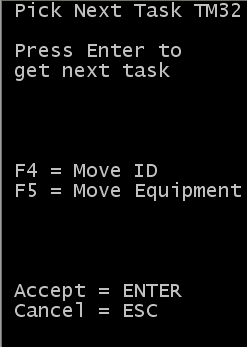
-
Repita as etapas 5 a 10 até que todas as tarefas de separação tenham sido concluídas. Ao término de todas as tarefas de separação, a tela Separações concluídas (PCM) é exibida.